手机有线共享网络给电脑 手机通过USB数据线共享网络给电脑教程
更新时间:2024-05-01 09:01:53作者:jiang
在如今的数字化时代,手机已经成为了人们日常生活中不可或缺的一部分,而随着手机功能的不断升级,如何更方便地与电脑共享网络已经成为了许多人关注的问题。通过使用USB数据线,我们可以轻松地将手机的网络分享给电脑,实现便捷的数据传输和共享。接下来我们将介绍如何通过手机有线共享网络给电脑的简单教程。
操作方法:
1.【准备工作】
准备手机数据线,插入电脑USB插口前需要对电脑进行杀毒等简单清理。开启杀毒软件,以防对手机安全造成威胁。
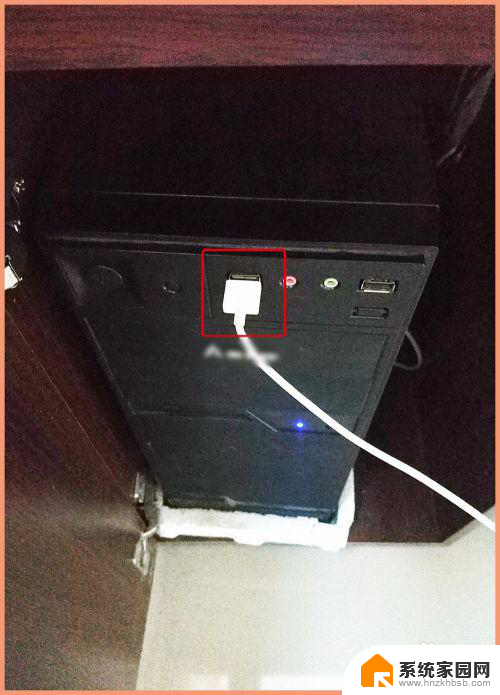
2.【连接电脑】
将手机数据线插到电脑USB插口位置,再打开手机“设置”页进行下一步。
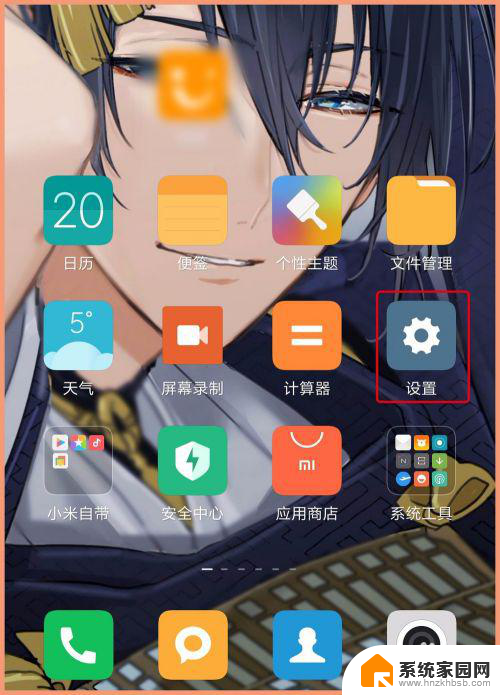
3.【USB网络共享】
在设置页第一项点“更多连接方式”,点“USB网络共享”后面的小按钮挪到另一边,呈现蓝色为打开模式。
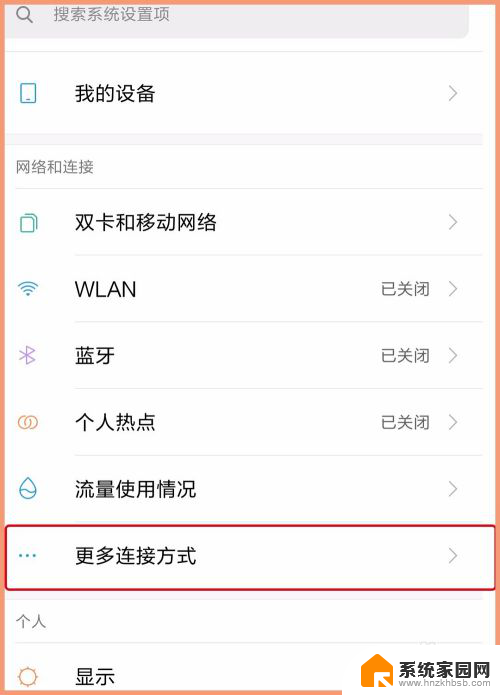
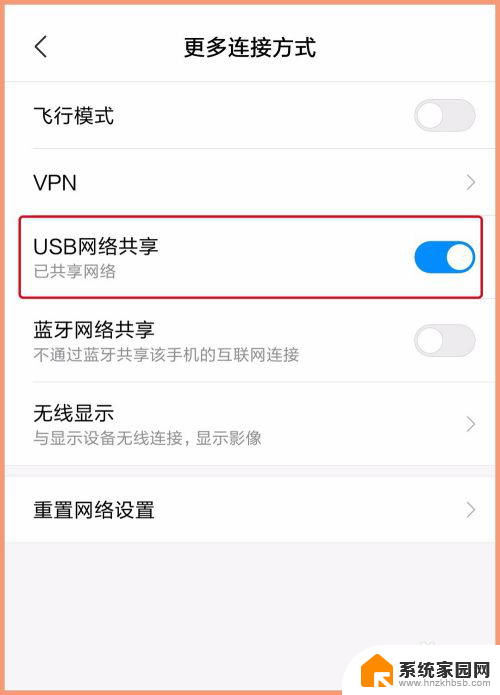
4. 必须是先将数据线插入到USB接口连接电脑,因为若不连接电脑。上一步操作位置“USB网络共享”呈灰色状态,就是不可操作。
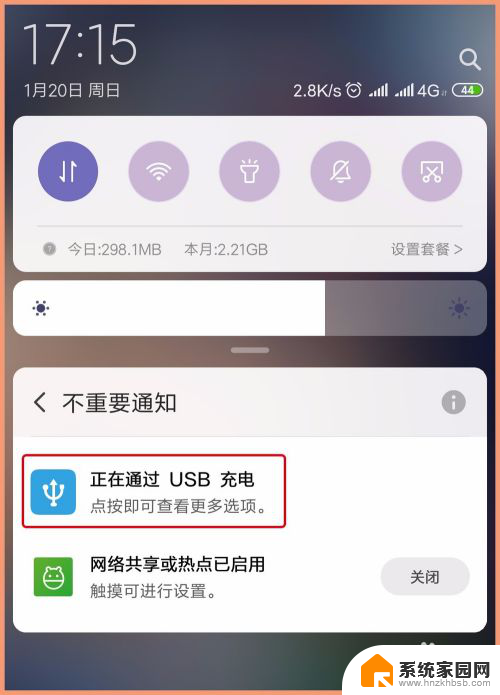
5. 以上所有操作完成后,观察电脑右下角网络图标已经改变,打开网络和共享中心可以看到能够浏览互联网,上网试试。
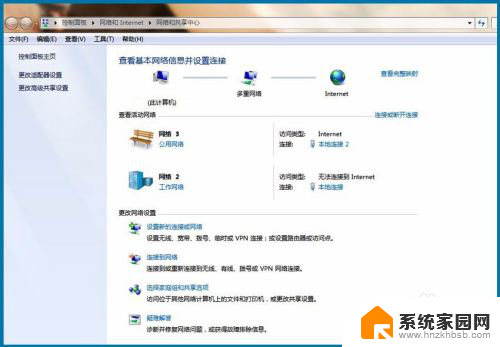
6.【热点连接】
除了使用USB数据连接电脑共享网络之外,还可以使用手机热点。将数据流量共享到电脑,在手机“设置 - 个人热点”里设置自己的热点密码,然后电脑搜索可用WIFI输入对应的密码连接即可。
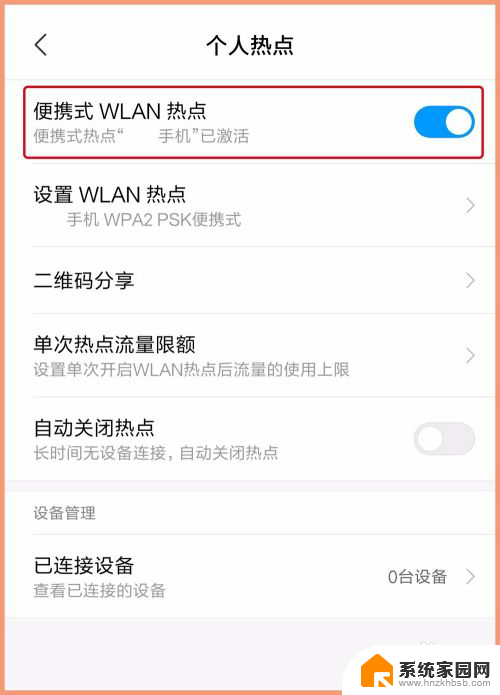
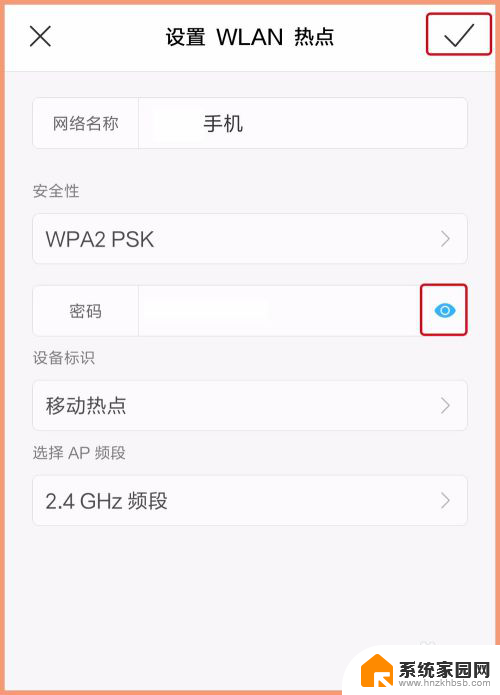
以上就是手机有线共享网络给电脑的全部内容,有需要的用户可以根据小编的步骤进行操作,希望能对大家有所帮助。
手机有线共享网络给电脑 手机通过USB数据线共享网络给电脑教程相关教程
- 手机跟电脑怎么共享网络 电脑如何通过USB共享网络给手机
- 安卓手机共享网络给电脑 手机共享网络给台式电脑的步骤
- 笔记本电脑可以和手机网络共享吗 电脑如何通过无线网络给手机共享网络
- 手机数据线如何连接电脑网络 电脑如何通过手机数据线共享网络
- 如何蓝牙共享网络连接 手机通过蓝牙给电脑共享网络方法
- 手机蓝牙共享网络给电脑 手机如何通过蓝牙与电脑共享网络
- 手机共享电脑网络怎么连接 电脑如何通过蓝牙共享网络给手机
- 华为怎么给电脑共享网络 华为手机使用USB有线连接电脑分享网络步骤
- 手机电脑怎么连接wifi网络 电脑如何共享网络给手机上网
- 苹果连电脑网络共享 用USB线连接苹果手机和电脑后怎样共享网络
- win家庭版怎么恢复系统 怎样恢复笔记本电脑系统
- mac怎样转换windows 苹果电脑怎么切换到windows系统
- 苹果电脑如何抹掉windows系统 Mac怎么彻底卸载Windows系统
- windows sonic有什么用 Windows Sonic音效是什么
- 怎样不让windows自动更新软件 笔记本电脑自动更新关闭教程
- windows如何关闭软件开机启动 电脑开机启动软件关闭方法
电脑教程推荐
- 1 windows系统清理c盘 Windows 清理C盘的技巧
- 2 小米突然不能快充怎么办 小米手机快充失效原因
- 3 login用户名和密码 电脑忘记用户名和密码怎么办
- 4 手机屏幕怎么设置一直亮 手机屏幕常亮设置方法
- 5 远程计算机不接受连接怎么设置 如何处理远程计算机不允许连接
- 6 windows十的截图怎么 笔记本电脑如何截屏图片
- 7 关机命令shutdown -s -t Windows关机命令 shutdown /p
- 8 日记本密码锁忘记密码怎么开 密码日记本忘记密码解决办法
- 9 手机如何更改照片的像素和大小 手机图片像素大小调整教程
- 10 移动云盘个人空间怎么清理 中国移动云盘如何清理缓存